Prueba de calidad del sensor de cámara: evalúe la velocidad de fotogramas de vídeo a 1280x720 y 20 lux
La prueba de calidad del sensor de cámara es una prueba opcional para los sistemas que incluyen una o varias cámaras integradas (por ejemplo: teléfonos, portátiles, tabletas, equipos personales todo en uno). Esta prueba comprueba que el sistema puede ofrecer una experiencia de captura en tiempo real de alta calidad.
Esta prueba no requiere una sala de luz dedicada; se puede realizar en un entorno de office estándar mediante la configuración de prueba descrita.
Esta prueba se implementa en el Kit de laboratorio de hardware de Windows (HLK de Windows). Las pruebas HLK de Windows miden secuencias de vídeo y la calidad de las imágenes capturadas del dispositivo bajo prueba (DUT) durante la captura de vídeo en streaming en varias resoluciones. Las imágenes de un póster especificado, que incluye características de claridad de imagen y color, se capturan bajo condiciones de iluminación controladas.
Las pruebas calculan las métricas clave de calidad de vídeo en las áreas siguientes:
Agudeza de imagen
Ruido
Calidad de color
Geometría
Control de tiempo
Detalles de las pruebas
| Especificaciones |
|
| Plataformas |
|
| Versiones admitidas |
|
| Tiempo de ejecución esperado (en minutos) | 5 |
| Categoría | Prueba comparativa |
| Tiempo de espera (en minutos) | 10 |
| Requiere reinicio | false |
| Requiere una configuración especial | true |
| Tipo | manual |
Documentación adicional
Las pruebas de este área de características pueden tener documentación adicional, incluidos los requisitos previos, la configuración y la información de solución de problemas, que se pueden encontrar en los temas siguientes:
Ejecución de la prueba
Antes de ejecutar la prueba, complete la configuración de prueba como se describe en los requisitos de prueba: Requisitos previos de pruebas de cámara web.
Instrucciones paso a paso para configurar la prueba:
Vea la siguiente demostración de vídeo.
Se requiere el siguiente equipo de prueba adicional para ejecutar las pruebas de vídeo:
Gráfico de pruebas de vídeo:
Gráfico xRite ColorChecker. Vea la figura 1. Gráfico de pruebas de vídeo.
National Institute of Standards and Technology (NIST) calibrado lux meter (por ejemplo, INS DX-100). Debe calibrar el medidor de lujo anualmente.
Impresión del gráfico de pruebas (que se muestra en REF _Ref311027164 \h Figura 1. Gráfico de pruebas de vídeo), en papel mate usando un inkjet de alta calidad (por ejemplo, un HP Z2100). Puede acceder e imprimir este gráfico de pruebas pdf de alta resolución desde: Gráfico de pruebas de vídeo HCK.
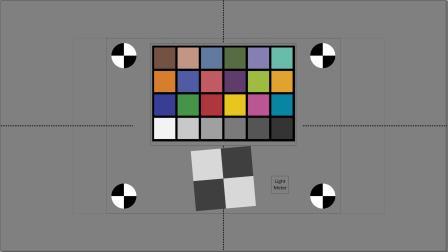
Después de imprimir el gráfico de pruebas, monte el comprobador de colores y el medidor de luz. El sensor de medidor de luz y la pantalla deben montarse y estar en el campo de vista. Esto le permite medir los niveles de luz en tiempo de prueba y validar los niveles de luz leyendo la pantalla de las imágenes capturadas.
Luces dimmables
Dos luces de impacto se levantan. Cualquier tipo es aceptable siempre que permitan el posicionamiento que se describe en este tema.
Dos montajes ligeros que tienen reflectores; por ejemplo, un kit reflector reflector de impacto 5".
INSTEON Plug-In Módulo de dimmer de lámpara. Cualquier tipo es aceptable siempre que tenga dos enchufes para que pueda controlar dos luces simultáneamente (con igual iluminación) y la granularidad del ajuste para lograr el objetivo 80 & 20 lux (+/- 10%).
InSTEON Wireless Keypad RemoteLinc 2 (opcional).
Cable de extensión de 3 a 1. Cualquier tipo es aceptable siempre que pueda conectarse al módulo de dimmer insteon.
Dos unidades Philips 424382 bombilla LED A19 de 11 vatios, dimmable
En ref _Ref311027182 \h Figura 2 se muestra un ejemplo de configuración de DUT e iluminación. Configuración de prueba de vídeo. La iluminación que se usa en este ejemplo es la iluminación LED A19 a 20 y 80 lux en el destino de prueba.
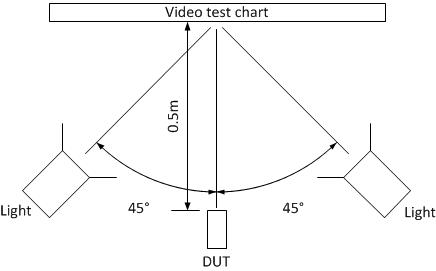
Para ejecutar la prueba de captura de vídeo
Inicie la prueba mediante el Programador de pruebas de Windows HLK Studio.
Coloque el DUT como se muestra en REF _Ref311027182 \h Figura 2. Configuración de prueba de vídeo.
Apague toda la iluminación ambiental.
La prueba le pide que establezca el nivel de luz y la posición de prueba:
En el modo de configuración de luz, la prueba atenua automáticamente la pantalla para permitir una medición precisa del nivel de luz.
Ajuste el atenuador para obtener el número necesario de lux. Un intervalo aceptable es de 18 a 22 y 72 a 88.
Confirme el nivel de luz y la distancia exacta de la cámara al gráfico de destino.
Si el sistema tiene cámaras delanteras y traseras, repita los pasos 2-4 para la segunda cámara.
Solución de problemas
Para solucionar problemas genéricos de errores de prueba de HLK, consulte Solución de problemas de errores de prueba de HLK de Windows.
Para obtener información de solución de problemas, consulte Solución de problemas de Device.Streaming Testing.
Solución de errores específicos
| Error | Descripción y solución alternativa |
|---|---|
Configuración: la prueba no encuentra la región de interés (ROI) |
La prueba busca marcadores de región de interés (ROI) (círculos negros y blancos) en ubicaciones conocidas de la prueba. Si la prueba no puede identificar los marcadores de ROI, la prueba no se puede ejecutar correctamente. El error de detección de ROI puede deberse a una cámara mal dirigida o a una captura de vídeo inutilizable de la cámara (por ejemplo, demasiado oscura). Si la ventana de vista previa no es un vídeo utilizable (por ejemplo, una imagen gris del 100 % debido a la captura errónea o demasiado oscura), salga de la prueba y compruebe la funcionalidad de la cámara con una aplicación de cámara independiente en condiciones de iluminación de prueba (por ejemplo, AMCap) antes de continuar. Si la ventana de vista previa proporciona una imagen utilizable que tiene marcadores de ROI claramente reconocibles, cambie la posición de la cámara según las condiciones del procedimiento de prueba. |
Configuración: La región de interés no cabe dentro del campo de vista de la cámara |
La prueba busca marcadores de ROI en ubicaciones conocidas de la prueba. Si la prueba no puede identificar los marcadores de ROI, la prueba no se puede ejecutar correctamente. Es posible que tenga que colocar un campo más pequeño de cámaras de vista (por ejemplo, cámaras orientadas hacia atrás) más allá de 0,5 m del destino de prueba para capturar el ROI necesario. Cambie la posición de la cámara según el procedimiento de prueba y compruebe que la cámara proporciona una imagen utilizable en condiciones de iluminación de prueba. Para evitar una medida inexacta para el campo de requisito de vista, escriba la nueva distancia en la aplicación de prueba. |
Solución de problemas de posición
En esta sección se muestran tres ejemplos de los problemas de posición de cámara más comunes. Para ayudar a solucionar estos tipos de problemas, Windows HLK guarda una versión marcada del archivo de imagen (busque archivos que tengan "ROI" en el nombre de archivo). El archivo marcado incluye pequeños marcadores rojos, verdes y azules en las posiciones clave del gráfico. Los marcadores son los siguientes:
Punto verde en el centro de los cuatro círculos negros y blancos.
Cuatro puntos rojos que marcan los límites de cada cuadrado de color en el gráfico de colores.
Puntos rojos y verdes en el centro del gráfico de bordes de color blanco y gris. El punto rojo debe cubrir el punto verde (ocultarlo) o los dos puntos deben estar dentro de cinco píxeles entre sí.
Cuatro puntos rojos que describen la región de interés para una medida de MTF horizontal. El borde inclinado debe estar en esta región en un ángulo aproximado de siete grados desde la dirección vertical.
Cuatro puntos azules que describen la región de interés de una medición mtF vertical. El borde inclinado debe estar en esta región y en un ángulo aproximado de siete grados desde la dirección horizontal.
En la figura 3. Posición incorrecta debido al control Keystoning, los marcadores roi no forman un rectángulo porque la cámara no es perpendicular al destino.
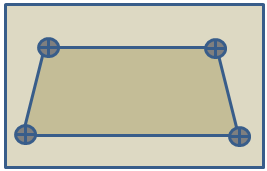
En la figura 4. Posición no nivel, los marcadores de posición forman un rectángulo girado en relación con el campo de vista.
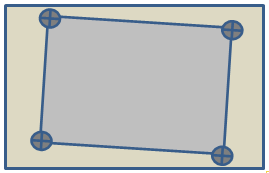
Figura 5. Centro deficiente, muestra dos o más marcadores de imagen que están fuera del campo de vista.
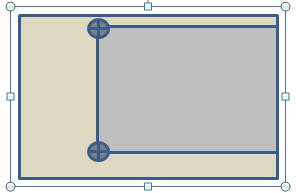
Más información
Parámetros
| Nombre de parámetro | Descripción de los parámetros |
|---|---|
| DriverVerifierExcludedFlags | Marcas del comprobador de controladores que se pueden excluir manualmente para la ejecución de pruebas |